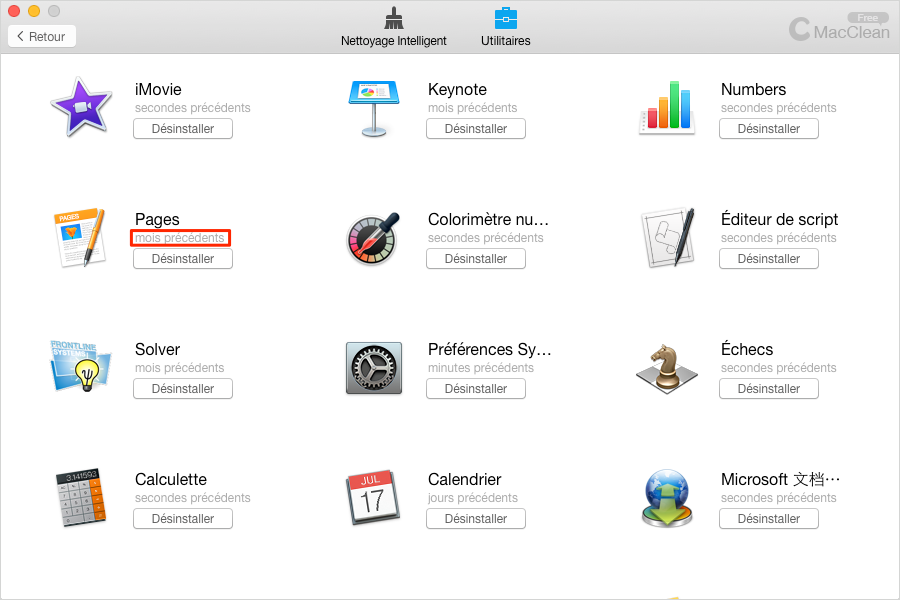Comment préparer votre Mac pour la mise à jour Mac OS X El Capitan
[Dernière modification: 08 oct. 2015]
OS X El Capitan, le nouveau système d'exploitation pour ordinateurs d'Apple, est disponible en téléchargement gratuit depuis mercredi 30 septembre. Comment Apple le dit, OS X El Capitan nous offre des moyens plus simples et astucieux de faire ce que vous faites en permanence sur votre Mac : Split View pour utiliser plusieurs apps en même temps, Spotlight plus efficace, Mail enrichi de gestes et polyvalence et Notes beaucoup plus complet.
Pour mettre à jour OS X El Capitan en douceur de Yosemite ou une version antérieure (comme Mavericks, Mountain Lion, etc), vous devez faire une préparation complète avant d'effectuer la mise à jour en cas de perte de données importantes. Voilà des conseils à suivre pour bien préparer votre Mac pour El Capitan.
Partie 1. Vérifier la compatibilité de votre Mac
Peu import que vous souhaitez mettre à jour votre iPhone/iPad vers iOS 9 (title : Guide détaillé pour mettre à jour vers iOS 9) ou mettre à jour votre Mac OS X à la dernière El Capitan, la première chose que vous devez faire est de vérifier la compatibilité de votre appareil ou ordinateur. Donc, vous devez vous assurer que votre ordinateur Mac est capable de marcher en El Capitan d'abord.
Les Mac compatibles avec Yosemite sont les mêmes que ceux qui acceptaient El Capitan. Les modèles de Mac suivants sont compatibles avec OS X El Capitan :
- MacBook (début 2015)
- MacBook (fin 2008 en aluminium, début 2009 ou plus récent)
- MacBook Pro (mi/fin 2007 ou plus récent)
- MacBook Air (fin 2008 ou plus récent)
- Mac mini (début 2009 ou plus récent)
- iMac (mi-2007 ou plus récent)
- Mac Pro (début 2008 ou plus récent)
- Xserve (début 2009)
Vous aimerez aussi : 4 méthodes efficaces pour accélérer un Mac lent
Partie 2. Vérifier la quantité de la mémoire de Mac
Après la verification de compatibilité de votre Mac, vous devez vérifier la quantité de la mémoire de Mac pour exécuter la dernière système d'exploitation Mac OS. Comme Apple le dit, vous aurez besoin d'avoir au moins 2 Go de RAM, 4 Go est parfait. Si la RAM de votre Mac est moins que 2 Go, vous devez envisager d'obtenir un nouvel iMac ou MacBook, ou libérer plus de RAM.
Étape de vérifier la quantité de la mémoire de votre Mac : Cliquez l'icône Apple dans le coin supérieur gauche > Cliquez « À propos de ce Mac » > Aperçu > Mémoire.
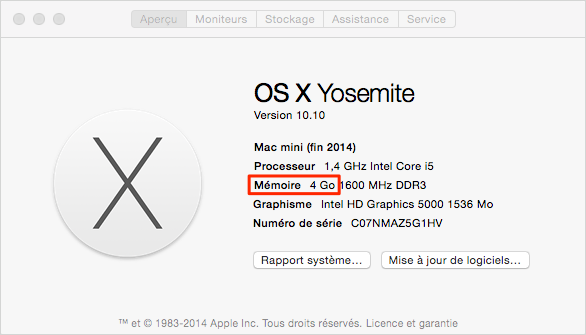
Préparer votre Mac pour la mise à jour – Vérifier RAM
Partie 3. Libérer plus d'espace sur votre Mac pour la mise à jour
Apple suggère que vous devez avoir au moins 8 Go d'espace disque disponible avant d'effectuer la mise à jour sur votre Mac. Absolument, il serait mieux si vous avez 15 Go à 20 Go d'espace libre.
Étape de vérifier le stockage de votre Mac : Cliquez l'icône Apple dans le coin supérieur gauche > Cliquez « À propos de ce Mac » > Stockage.
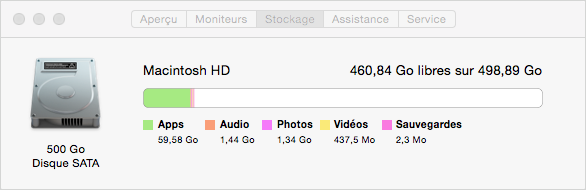
Préparer votre Mac pour la mise à jour – Vérifier le stockage
Si vous n'avez pas d'espace suffisant pour l'installation de El Capitan, vous pouvez essayer cet outil de nettoyage - MacClean, qui vous permet de libérér plus d'espace libre sur votre Mac en quelques minutes en supprimant divers de fichiers inutiles. Télécharger gratuitement >
Astuce incontournable : Comment réduire le stockage "Autre" de Mac
Partie 4. Désinstaller Applications inutiles depuis votre Mac
Comme vous le savez, les anciennes et inutiles applications apprennent beaucoup d'espace sur votre Mac avec le temps. Si vous voulez mettre à jour vers OS X El Capitan, vous devez retirer toutes vos applications anciennes et inutiles de votre Mac.
En général, vous pouvez facilement supprimer les applications de votre Mac en déplaçant les dossiers d'Apps vers la Corbeille, mais vous devez chercher une application inutile dans une dizaines d'applications sur votre Mac. Parfois, il est difficile de trouver toutes les anciennes applications et de les enlever.
Pour supprimer tous les anciennes et inutiles applications de votre Mac, vous pouvez utiliser un gratuit et intelligent outil de nettoyage popur Mac - MacClean, qui vous montrera combien de temps vous avez pas utilisé cette application. Donc, vous pouvez facilement trouver et supprimer les applications inutilisés. Il ne fait aucun doute qu'il sera également vous aider à obtenir plus d'espace libre sur votre Mac.
Ne pas manquer : 3 moyens pour désinstaller une application sur Mac
Partie 5. Vérifiez que vos applications sont bien mis à jour
Comme vous le savez, lors de la préparation pour la mise à jour iOS 9, vous devez mettre à jour les applications sur votre iPhone ou iPad à la dernière version de sorte que vous pouvez les utiliser normalement après la mise à jour. De même, vous devez faire la même chose sur votre Mac pour la mise à jour vers Mac OS X 10.11.
Partie 6. Sauvegarder vos données importantes sur Mac
Bien que la plupart des utilisateurs mettent à jour vers iOS ou Mac OS X sans aucune perte de données, nous le rabâchons encore à chaque fois, mais parce que c'est essentiel : sauvegardez votre Mac avant d'effectuer la mise à jour.
Pour sauvegarder votre Mac, vous devez utiliser une intégré App nommée Time Machine. Si vous êtes nouveau à un Mac ou que vous avez jamais utilisé cette appli, vous pouvez lire ce guide étape par étape pour la sauvegarde de votre Mac.
Si vous avez fait tous mentionné ci-dessus, vous avez terminé tout le travail de preparation, il vous suffit de le télécharger et installer sur votre Mac. Pour mettre à jour vers Mac OS X 10.11 en douceur, nous recueillons également des Problèmes plus courants de Mac OS X et les Solutions, et vous préparons également une liste des meilleures applications pour Mac et les meilleurs conseils pour prolonger la vie de la batterie de votre MacBook pour une meilleure expérience sur El Capitan. Quoi qu'il en soit, on vous souhaite une mise à jour sans problème.
Plus d'articles connexes sur Mac OS X El Capitan
 Guide détaillé pour mettre à jour vers El Capitan >
Guide détaillé pour mettre à jour vers El Capitan > Comment sauvegarder votre Mac avec Time Machine >
Comment sauvegarder votre Mac avec Time Machine > Comment installer El Capitan sur votre Mac >
Comment installer El Capitan sur votre Mac > Problèmes plus courants de Mac OS X et les Solutions >
Problèmes plus courants de Mac OS X et les Solutions > Meilleures Apps pour Mac OS X El Capitan >
Meilleures Apps pour Mac OS X El Capitan > Meilleures alternatives aux applications sur Mac >
Meilleures alternatives aux applications sur Mac > Comment prolonger la vie de la batterie de votre Mac >
Comment prolonger la vie de la batterie de votre Mac >